如何在Windows10上加入两个视频

1.在windows10中打开“照片”应用程序
我们必须做的第一件事是在Windows 10中打开Photos应用程序,为此我们可以在Cortana栏中查找它。 进入后,我们必须点击创建新视频并添加一个新文件夹,我们之前保存了我们要加入的两个视频。
2.制作个性化视频
要创建自定义视频,我们必须单击右上角的“创建”按钮,然后在下拉列表中选择带有音乐的自定义视频。 在下一步中,我们将添加我们将要使用此windows10工具加入的视频。
3.编辑脚本
现在,在下面可以看到的故事板中,我们删除了最初添加的两个视频。 然后我们从上面显示的库中再次添加它们。 我们将视频拖回到视频脚本的底部。
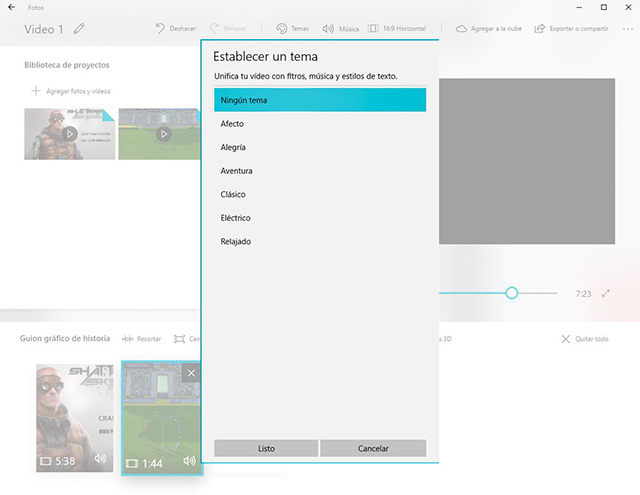
4.删除音乐和主题
再次添加视频后,编辑声音,单击“音乐”并删除任何声音轨道。 对主题执行相同操作,单击其菜单并选择没有活动主题。
5.导出视频
现在,删除任何多媒体编辑的痕迹后,是时候导出我们添加的两个创建的视频了。 为此,我们必须点击屏幕右上角的“导出或共享”。 结果将是两个视频合二为一。 一个简单的过程,我们只使用本机windows10应用程序。










